Come aggiungere un nuovo pulsante nella barra Excel e assegnarlo a una macro
Per assegnare una macro a un pulsante della barra, devo creare la macro nella cartella macro personale.
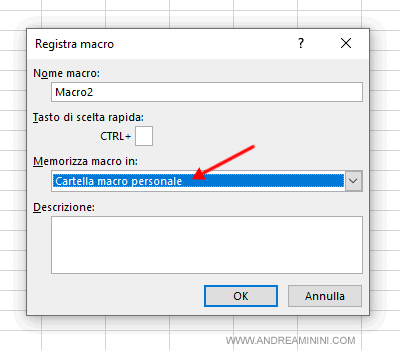
In questo modo la macro viene nel file personal.xlsb e caricata automaticamente in memoria ogni volta che apro Excel.
Una volta creata la macro, clicco su File.
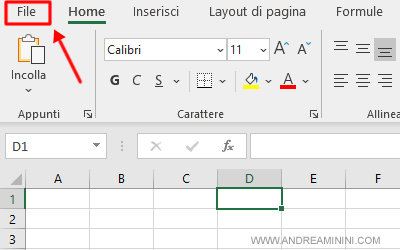
Poi su Opzioni.
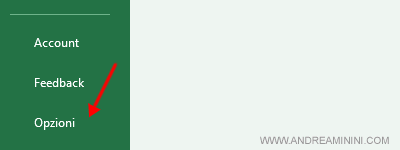
Seleziono la voce Personalizza barra multifunzione.
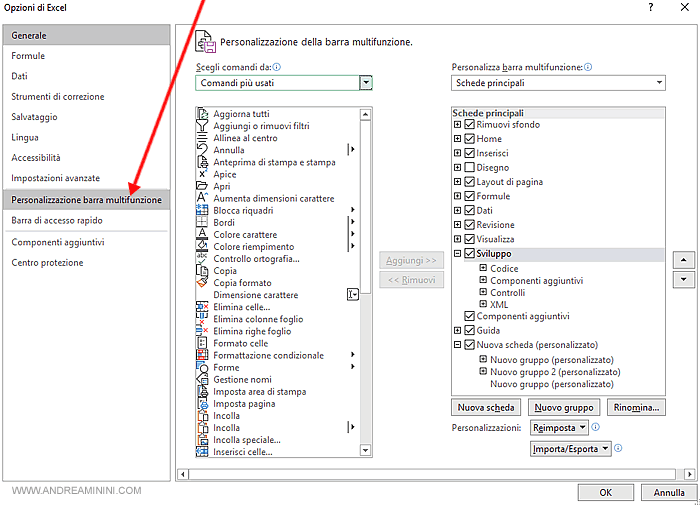
Nel riquadro "scegli comandi da" seleziono la voce Macro nel menu a tendina.
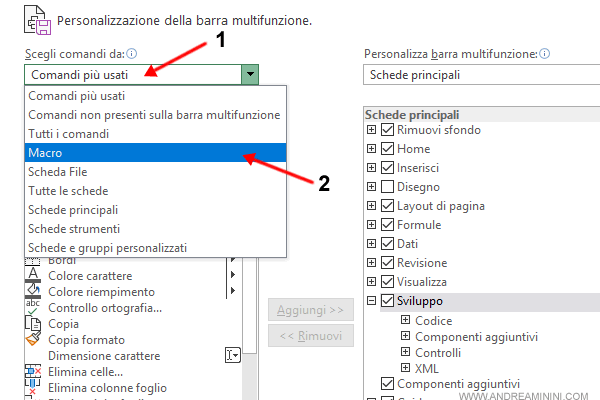
Questa voce mi permette di visualizzare tutte le macro presenti nella cartella macro personale.
Seleziono il nome della macro che voglio assegnare al pulsante.
Nel riquadro di destra seleziono la barra e il gruppo dove visualizzare il pulsante.
Poi clicco su Aggiungi.
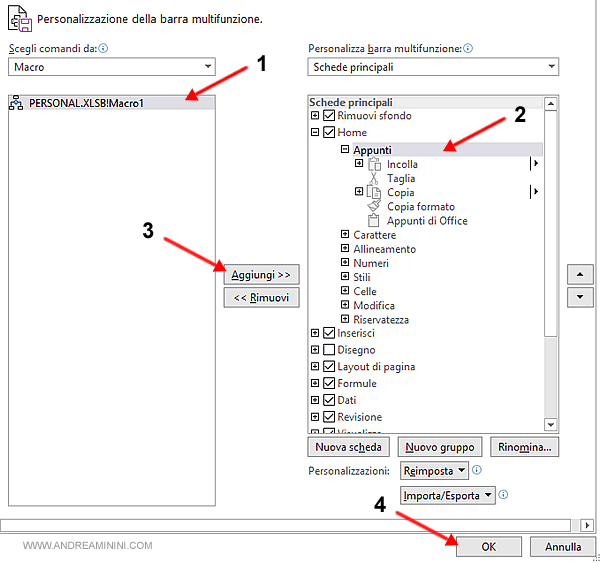
Attenzione. I pulsanti personalizzati possono essere aggiunti solo nei gruppi personalizzati. Pertanto, una volta selezionata la barra dove visualizzarlo, se non ci sono gruppi personalizzati ne devo creare uno cliccando su Nuovo gruppo e aggiungere il bottone dentro quest'ultimo.
Infine clicco su OK per confermare.
Il nuovo pulsante personalizzato è aggiunto alla barra.
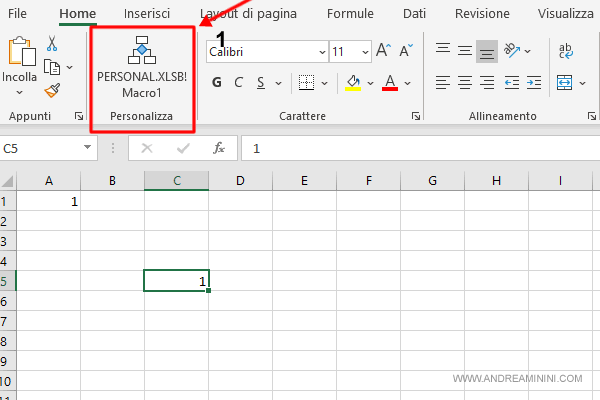
In questo modo la macro è subito a portata di mano.
Nota. Su Excel è anche possibile personalizzare il nome e l'icona grafica del pulsante nella barra multifunzionale. Sia dei pulsanti predefiniti che personalizzati.
E così via.
